
உள்ளடக்கம்
- நிலைகளில்
- முறை 1 ஆன்லைன் மாற்று கருவியைப் பயன்படுத்தவும்
- முறை 2 மாற்று மென்பொருளைப் பயன்படுத்துங்கள்
- முறை 3 ஒரு PDF கோப்பை "நெடுவரிசைகளில் பிளவு E" செயல்பாட்டுடன் எக்செல் ஆக மாற்றவும்
நிறைய மறைகுறியாக்கப்பட்ட தரவைக் கொண்ட ஒரு திட்டத்தில் நீங்கள் ஒருவருடன் பணிபுரிகிறீர்கள். நீங்கள் வேலையைப் பகிர்ந்து கொள்கிறீர்கள், உங்கள் தரவை பரிமாறிக்கொள்கிறீர்கள். உங்கள் மனசாட்சியின் சக ஊழியர் தனது வேலையை ஒரு PDF கோப்பாக உங்களுக்கு அனுப்புகிறார். கிளாசிக்! அவர் மறந்துவிட்டால் தவிர நீங்கள் இந்தக் கோப்பைத் திருத்த வேண்டும். இருப்பினும், PDF கோப்புகள் உண்மையில் நிலையான படங்கள். உங்கள் சகாவைத் தொந்தரவு செய்ய நீங்கள் விரும்பவில்லை, எனவே ஒரு PDF ஐ விரைவாக எக்செல் கோப்பாக (விரிதாள்) மாற்ற, குறைக்க பல்வேறு முறைகள் உள்ளன என்பதை அறிந்து கொள்ளுங்கள். இந்த கட்டுரையின் நோக்கம் இதுதான்.
நிலைகளில்
முறை 1 ஆன்லைன் மாற்று கருவியைப் பயன்படுத்தவும்
-

ஆன்லைன் மாற்றி கண்டுபிடிக்கவும். உங்கள் PDF கோப்புகளை எக்செல் கோப்புகளாக இலவசமாக மாற்ற பல தளங்கள் உள்ளன. உங்களுக்கு பிடித்த தேடுபொறியில் "பி.டி.எஃப் மாற்று எக்செல்" என தட்டச்சு செய்து பரிந்துரைக்கப்பட்ட தளங்களில் ஒன்றைத் தேர்வுசெய்க. மிகவும் சுவாரஸ்யமான தளங்கள் சில:- Cometdocs
- நைட்ரோ கிளவுட்
- FreePDFConvert
-

உங்கள் கோப்பை பதிவேற்றவும். உங்கள் PDF ஐ பதிவிறக்க உங்களை அழைக்கும் ஒரு சிறிய பொத்தானைக் காண்பீர்கள். பல தளங்கள் கோப்பு அளவிற்கு ஒரு வரம்பை நிர்ணயிக்கின்றன.- வெறுமனே, PDF ஏற்கனவே ஒரு அட்டவணையாக வடிவமைக்கப்பட வேண்டும்.
- பொதுவாக, மாற்றப்பட்ட கோப்பு அனுப்பப்படும் மின்னஞ்சல் முகவரியை உள்ளிடவும்.
- இலவச மாற்று தளங்கள் மாற்ற வேண்டிய கோப்புகளின் எண்ணிக்கையிலும் ஒரு வரம்பை விதிக்கின்றன. இந்த வரம்பை உயர்த்த, கட்டண பதிப்பைத் தேர்வுசெய்தால் போதும்.
-

மாற்றம் செய்யப்படும் வரை காத்திருங்கள். தளத்தைப் பொறுத்து, மாற்றத்திற்கு அரை மணி நேரம் ஆகலாம். செயல்பாடு முடிந்ததும், மாற்றப்பட்ட கோப்பு உங்கள் அஞ்சல் பெட்டிக்கு அனுப்பப்படும். இது உங்கள் வன்வட்டில் திருப்பி அனுப்புவதற்கு மட்டுமே உள்ளது. -
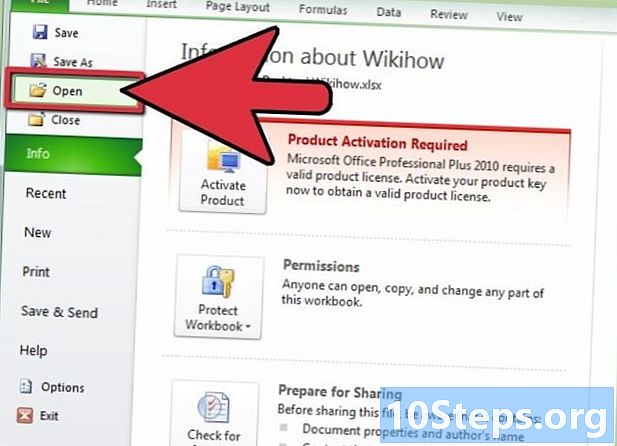
எக்செல் மூலம் கோப்பைத் திறக்கவும். கோப்பு மாற்றப்பட்டதா என்பதைப் பார்ப்பதே குறிக்கோள். சில நேரங்களில் சிறிய குறைபாடுகள் உள்ளன, சில மதிப்புகள் சரியான கலங்களில் காணப்படவில்லை. அவற்றை மறுசீரமைக்கவும்.
முறை 2 மாற்று மென்பொருளைப் பயன்படுத்துங்கள்
-
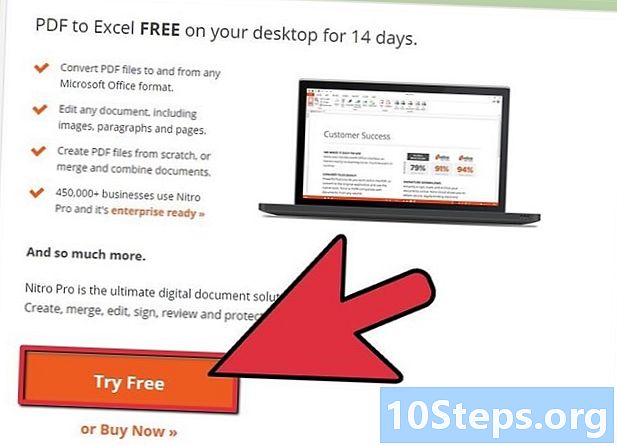
மாற்று மென்பொருளைப் பதிவிறக்கவும். சந்தையில் பல உள்ளன. சில இலவசம், சில பணம் செலுத்துகின்றன. கட்டண மென்பொருள் மிகவும் திறமையானது. மாற்றுவதற்கு உங்களிடம் நிறைய மற்றும் தவறாமல் கோப்புகள் இருந்தால், இந்த வகையான திட்டங்களில் முதலீடு செய்வதைக் கருத்தில் கொள்வது அவசியம். ஆன்லைன் மாற்றத்தை வழங்கும் தளங்கள் அவற்றின் மாற்று மென்பொருளையும் விற்கின்றன என்பதை அறிந்து கொள்ளுங்கள். -
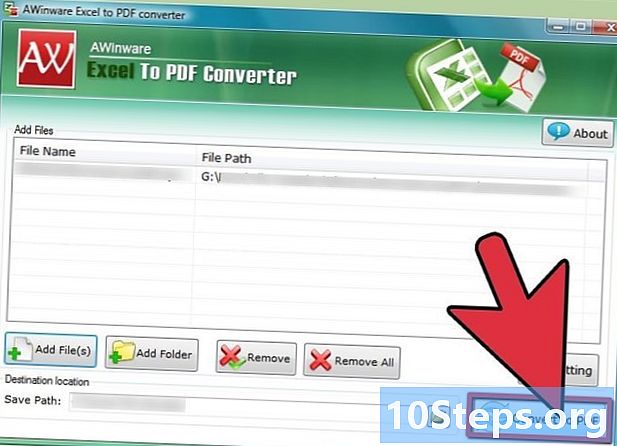
உங்கள் ஆவணத்தை மாற்றவும். உங்கள் மென்பொருள் நிறுவப்பட்டதும், உங்கள் PDF மாற்று வேலையைத் தொடங்கலாம். சில மென்பொருள்கள் உங்கள் கோப்பை அவற்றின் சேவையகங்களுக்கு அனுப்புகின்றன, மற்றவர்கள் உங்கள் கணினியில் நேரடியாக மாற்றத்தை செய்கிறார்கள்.- சில நிரல்களுடன், காமெடாக்ஸ், மாற்ற, கோப்பின் ஐகானை வலது கிளிக் செய்து, மெனுவில், மாற்று வடிவமைப்பைத் தேர்வுசெய்யவும்.
- மென்பொருள் எக்செல் கோப்புகளாக மாற்றுவதில்லை.
-

உங்கள் மாற்றப்பட்ட கோப்பை எக்செல் மூலம் திறக்கவும். மாற்றம் முடிந்ததும், எக்செல் கோப்பைத் திறந்து எல்லாம் மாற்றப்பட்டு சரியான இடத்தில் இருக்கிறதா என்று சரிபார்க்கவும். நீங்கள் ஒன்று அல்லது இரண்டு விஷயங்களை நகர்த்த வேண்டியிருக்கலாம், இந்த மென்பொருள் மிகவும் சக்திவாய்ந்ததாக இருந்தாலும், சில நேரங்களில் சிறிய தோல்விகளைக் கொண்டிருக்கும்.
முறை 3 ஒரு PDF கோப்பை "நெடுவரிசைகளில் பிளவு E" செயல்பாட்டுடன் எக்செல் ஆக மாற்றவும்
-

உங்கள் PDF ஐ மின் கோப்பாக சேமிக்கவும். தரவின் வகையைப் பொறுத்து, எக்செல் பணிப்புத்தகத்தில் இவற்றை இறக்குமதி செய்ய முடியும், இது "நெடுவரிசைகளில் பிளவு" செயல்பாட்டிற்கு நன்றி.- அடோப் ரீடர் மூலம் உங்கள் கோப்பைத் திறந்து "கோப்பு" என்பதைக் கிளிக் செய்க. "இன்னொன்றாக சேமி" என்பதைத் தேர்ந்தெடுத்து "இ" என்பதைக் கிளிக் செய்க. நீங்கள் "இவ்வாறு சேமி ..." செயல்பாட்டைப் பயன்படுத்தலாம் மற்றும் "கோப்பு மின்" ஐ தேர்வு செய்யலாம்.
- உங்கள் கோப்புக்கு ஒரு பெயரைக் கொடுத்து சேமிக்கவும். இது மின் கோப்பாக சேமிக்கப்படும்.
-

இ நகலெடுக்கவும். மாற்றம் முடிந்ததும், கோப்பைத் திறந்து அனைத்து e ஐத் தேர்ந்தெடுக்கவும். அதற்காக, Ctrl + A ஐ செய்யுங்கள், இல்லையெனில் உங்கள் கர்சரை e இன் தொடக்கத்தில் வைக்கவும், நீங்கள் கிளிக் செய்து சுட்டியைக் கீழே வைத்திருங்கள், பின்னர் e இன் இறுதி வரை கீழே செல்லுங்கள்.- தேர்ந்தெடுக்கப்பட்ட மின் கிளிப்போர்டுக்கு நகலெடுக்கவும். நகலெடுக்க Ctrl + C ஐ அழுத்தவும், அல்லது மெனு பட்டியில் "திருத்து" என்பதைக் கிளிக் செய்து "நகலெடு" என்பதைக் கிளிக் செய்யவும்.
-
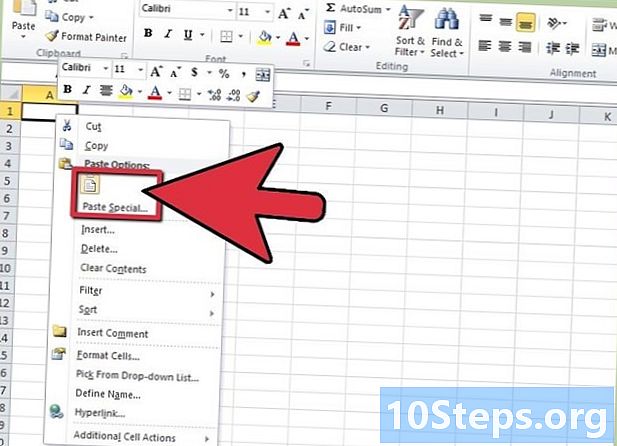
வெற்று எக்செல் பணித்தாள் திறக்கவும். முதல் கலத்தை (A1) செயல்படுத்தி, நகலெடுத்த e ஐ ஒட்டவும். அதற்காக, நீங்கள் Ctrl + V அல்லது கலத்தில் வலது கிளிக் செய்து, மெனுவிலிருந்து "ஒட்டு" என்பதைத் தேர்வு செய்க. -

உங்கள் தரவை மறுசீரமைக்க மற்றும் அட்டவணையில் வைக்க eExcel இன் "பிளவு நெடுவரிசைகள்" செயல்பாட்டைப் பயன்படுத்தவும். மாற்ற தரவைத் தேர்ந்தெடுக்கவும்.- "தரவு" தாவலைக் கிளிக் செய்து, பின்னர் எக்செல் கருவிப்பட்டியில் உள்ள "பிளவு மின் நெடுவரிசைகள்" ஐகானைக் கிளிக் செய்க. மாற்று வழிகாட்டி திறக்கும்.
- "அசல் தரவு வகை" என்று பெயரிடப்பட்ட பெட்டியில் "பிரிக்கப்பட்டவை" என்பதைத் தேர்ந்தெடுத்து, மாற்று வழிகாட்டியின் படி 2 க்குச் செல்ல "அடுத்து" என்பதைக் கிளிக் செய்க.
- "ஸ்பேஸ்" பெட்டியை சரிபார்த்து, "பிரிப்பான்கள்" பிரிவில் உள்ள மற்ற எல்லா தேர்வுப்பெட்டிகளையும் செயலிழக்கச் செய்யுங்கள். தொடர "அடுத்து" என்பதைக் கிளிக் செய்க.
- தரவு முன்னோட்டம் திரையில், அதைத் தேர்ந்தெடுக்க ஒரு நெடுவரிசையைக் கிளிக் செய்க. பின்னர், தரவு நெடுவரிசையின் "வடிவமைப்பு" தலைப்பின் கீழ் அமைந்துள்ள "e" ஐத் தேர்ந்தெடுக்கவும்.
- தரவு கண்ணோட்டத்தில் தெரியும் அனைத்து நெடுவரிசைகளுக்கும் முந்தைய கட்டத்தை மீண்டும் செய்யவும்.
- மாற்றத்தைத் தொடங்க வழிகாட்டியின் வலது பக்கத்தில் உள்ள "பினிஷ்" ஐகானைக் கிளிக் செய்க. இது செயல்பாட்டை நிறுத்தும். அசல் PDF கோப்பிலிருந்து தரவுகள் நெடுவரிசைகளாக பிரிக்கப்பட்டு உங்கள் எக்செல் விரிதாளில் ஒழுங்கமைக்கப்பட்டுள்ளன.


